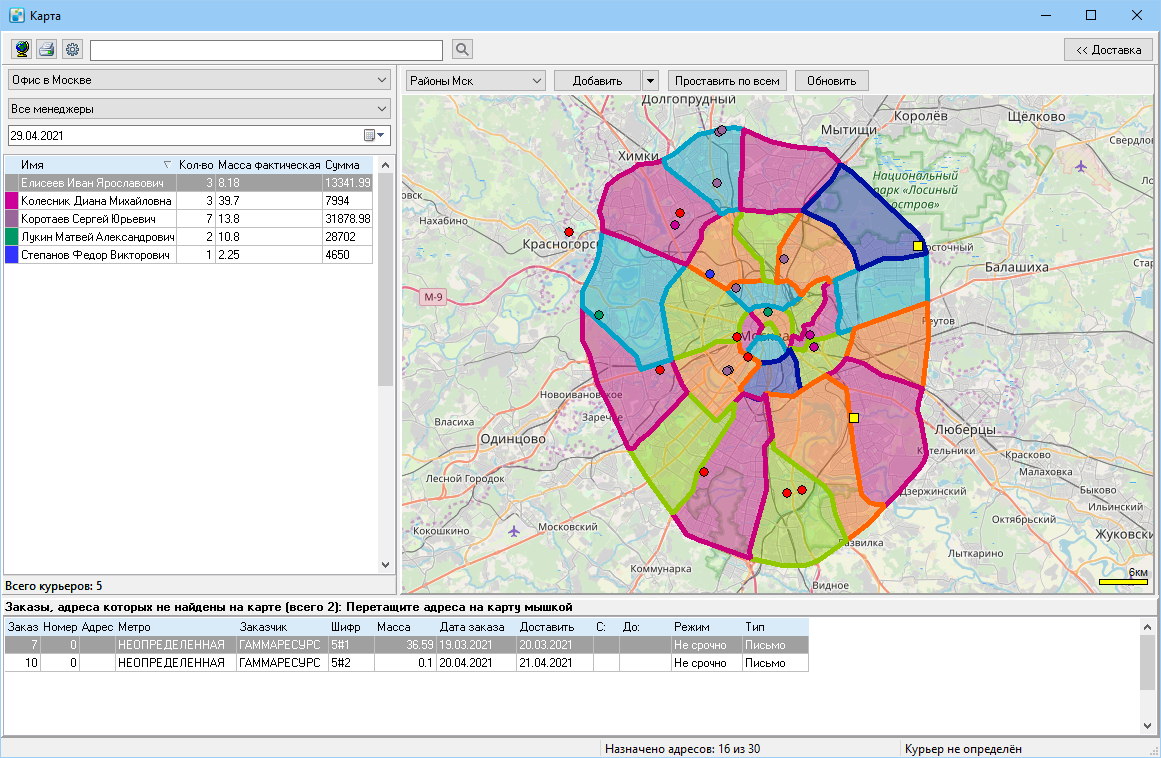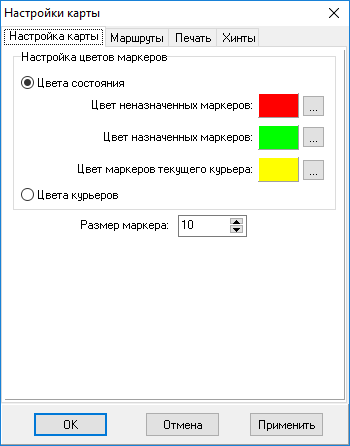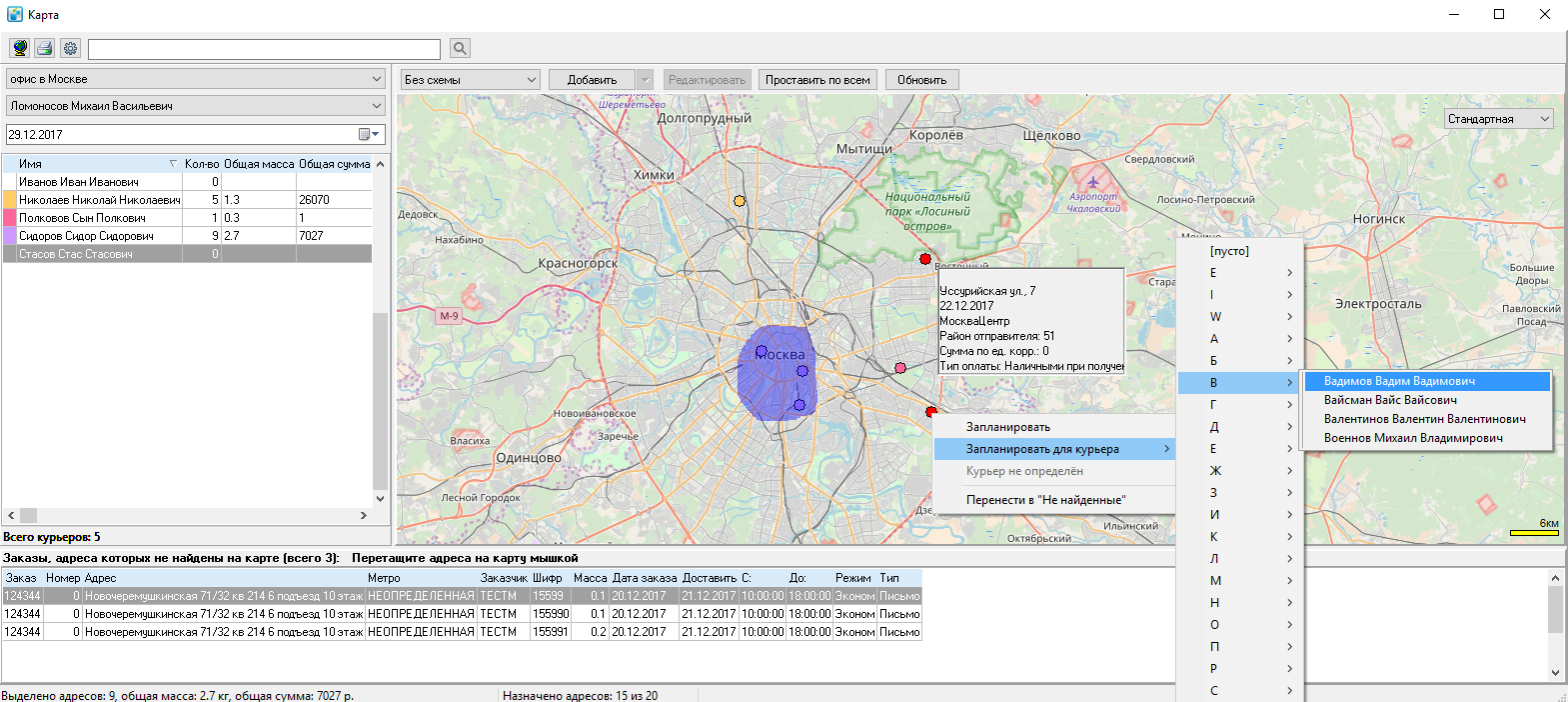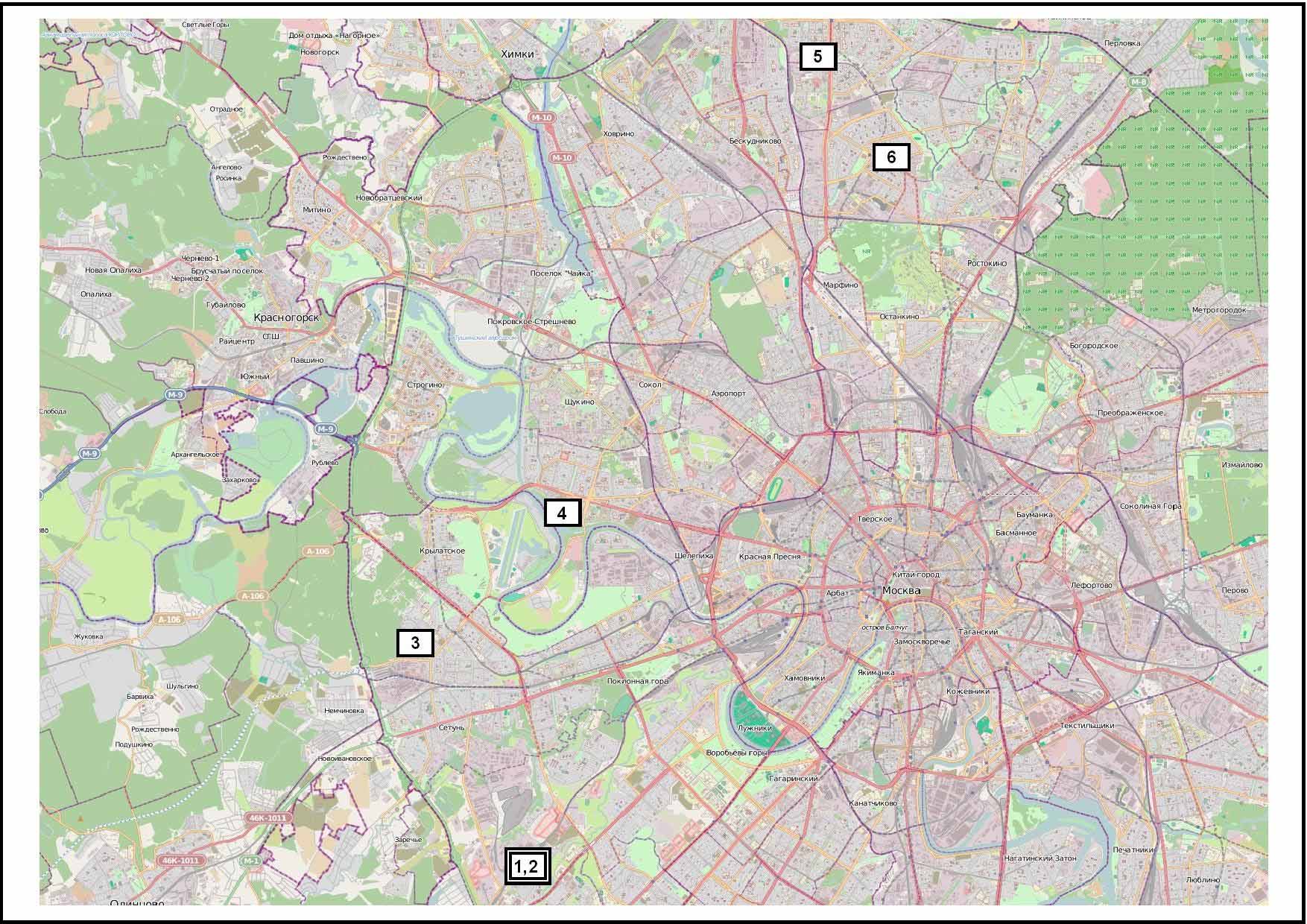Модуль «Карта» — различия между версиями
Anton (обсуждение | вклад) (→Отображение корреспонденции на карте) |
Anton (обсуждение | вклад) м (→Создание схемы) |
||
| Строка 74: | Строка 74: | ||
Так же встречается ситуация, когда маркер корреспонденции отмечен не на том месте, тогда можно открепить точку через контекстное меню (адрес перенесется в "Не найденные"), а затем перезакрепить на нужное место. | Так же встречается ситуация, когда маркер корреспонденции отмечен не на том месте, тогда можно открепить точку через контекстное меню (адрес перенесется в "Не найденные"), а затем перезакрепить на нужное место. | ||
Пользователь помогает программе обучаться за счет добавления и закрепления новых адресов.</spoiler> | Пользователь помогает программе обучаться за счет добавления и закрепления новых адресов.</spoiler> | ||
| − | |||
| − | |||
| − | |||
| − | |||
| − | |||
| − | |||
| − | |||
| − | |||
| − | |||
| − | |||
| − | |||
| − | |||
| − | |||
| − | |||
| − | |||
| − | |||
| − | |||
| − | |||
| − | |||
| − | |||
| − | |||
| − | |||
| − | |||
[[Файл:Планирование_курьеров.png |300px|right|thumb|Ручное планирование]] | [[Файл:Планирование_курьеров.png |300px|right|thumb|Ручное планирование]] | ||
<!-- | <!-- | ||
Версия 14:32, 11 января 2018
Содержание
Назначение
Модуль предназначен для визуального планирования доставок в различных режимах и создания тарифных зон на карте (см. Зоны на карте).
Настройка
Выбор картографической системы
Программа “MeaSoft” имеет возможность взаимодействия с тремя встраиваемыми картографическими системами:
OpenStreetMap проект создан сообществом картографов, которые добавляют и поддерживают данные о дорогах, тропах, кафе, вокзалах и многих других объектах по всему миру. Карты “OpenStreetMap” позволяют создавать области и тарифицировать зоны, назначать курьеров из окна "Карта", планировать курьеров на доставку. Можно выделить и незначительные минусы "OpenStreetMap": не умеет строить маршруты курьеров, является он-лайн решением, поэтому для работы с новыми областями необходимо постоянное подключение к сети интернет. Во время использования карты, просмотренные области карты будут кешироваться, в дальнейшем, даже при отсутствии интернета, пользователь сможет работать с кешированными картами. Первоначальная настройка “OpenstreetMap” в программе “MeaSoft” не требует никакой региональной настройки (привязки) и сразу готова к работе.
ИНГИТ - электронные карты, разработкой и поддержанием карт занимается группа разработчиков "ИНГИТ". В отличии от "OpenstreetMap", являются платными. У компании создано программное обеспечение под разнообразные задачи. В качестве плюса можно отметить, что для карт "ИНГИТ" нами было разработано решение, позволяющее планировать работу курьеров в автоматическом режиме. На данный момент нет достоверной информации о востребованности данной функции. "ИНГИТ" карты - требуют дополнительных настроек. Как установить
MosMap - электронные карты России, которые по своему функционалу схожи с "ИНГИТ", так же являются платными. Для корректной работы, необходимо купить "ГИС MosMap-Integrator", который позволяет связывать электронную интерактивную карту с иными программными приложениями и базами данных, а также дает пользователю возможность управления картой, получения от нее сведений о расположении различных типов объектов и информации о них. Так же как и "ИНГИТ", позволяют выстраивать маршрут курьера. Как установить
Практика показала, что оптимальным вариантом карт для использования программы "MeaSoft" является именно "OpenStreetMap".
Настройки отображения
Настройка отображения маркеров
Это комплекс настроек, влияющих на отображение маркера корреспонденции на карте. Позволяет выбрать режимы отображения: "Цвета состояния" или "Цвета курьеров", а так же размер маркера. Выбор одного режима отображения исключает другой.
"Цвета состояния"
Это настройка, которая позволяет изменить цвет маркера корреспонденции, в зависимости от трех состояний.
- Доставка корреспонденции не запланирована (по умолчанию используется красный цвет);
- Доставка корреспонденции запланирована (по умолчанию используется зеленый цвет);
- Запланирована доставка корреспонденции для курьера, выбранного в текущем списке курьеров (по умолчанию используется желтый цвет).
Режим "Цвета курьеров"
В этом режиме курьеру назначается цветовой маркер, который соответствует корреспонденции на карте, назначенной на него. В программе предусмотрено 24 разных цвета для разграничения, после использования данного количества, всем последующим курьерам будет присвоен белый цвет.
Данный режим помогает видеть район доставки корреспонденции на карте при относительно небольшом количестве курьеров.
Вид маркера
Данная настройка позволяет задать параметры отображение маркера на карте. Подробнее о параметрах отображения маркера.
Важно: мы настоятельно рекомендуем не изменять данную настройку без помощи специалиста.
Хинты адресов
Настройка Хинтов / всплывающих подсказок позволяет выбрать информацию о корреспонденции, которая будет появляться при наведении курсора на маркер. Чтобы выбрать отображаемую информацию перейдите в ![]() "Настройка" во вкладку "Хинты" и кликните на кнопку "Адреса".
"Настройка" во вкладку "Хинты" и кликните на кнопку "Адреса".
Хинты трекинга
Настройка Хинтов Трекинга позволяет выбрать информацию, отображающуюся при наведении курсора на маркер трека. Чтобы настроить отображение информации перейдите в ![]() "Настройка" во вкладку "Хинты" -> "Трекинг" и "Выдача в трекинге". Для просмотра данных о трекинге зайдите в "Функции" -> "Трекинг курьеров".
"Настройка" во вкладку "Хинты" -> "Трекинг" и "Выдача в трекинге". Для просмотра данных о трекинге зайдите в "Функции" -> "Трекинг курьеров".
Трекинг курьеров работает при использовании мобильного приложения "MeaSoft" или программного комплекса "Виалон".
Отображение карты
Параметр позволяет выбрать вид отображения карты. По умолчанию в программе выбран тип представления карты - "Стандартная". В выпадающем меню (правый верхний угол) находятся типы слоев данных текущей карты. Выбор типа слоя данных, отображаемой карты, применяется в зависимости от Ваших предпочтений при работе.
Подключение сервиса автоматического планирования
На данный момент автоматическое планирование поддерживается на картах "ИНГИТ". Для использования функционала необходимо установить карты.
Геокодирование
Процесс Геокодирования реализован в программе через запрос к серверу Яндекс.Карт. Запрос состоит из адресов, по которым необходимо осуществить доставку или забор корреспонденции. Сервер геокодирования Яндекс.Карт, получая запрос, преобразует адреса в координаты и ищет соответствия по своей базе данных. Затем сервер возвращает преобразованные адреса в программу. В окне "Карта" отображаются маркеры адресов, которым сервер Яндекс.Карт смог найти соответствия. Данные сервера геокодирования Яндекс.Карт находятся в Переменных
Переменные
Переменная в программе - это параметр влияющий на исполнение того или иного условия.
Переменная "Планирование по курьерам в режиме многофилиальности" позволяет одному логисту планировать работу всех курьеров. Т.е. если в организации несколько филиалов и один логист осуществляет планирование всех доставок, то активация переменной позволит планировать работу всех курьеров в окне "Карта". При включенной переменной можно пользоваться полуавтоматическим планированием. Как активировать
Планирование забора и доставки корреспонденции
Процесс планирования начинается с вкладки "Заказы". Достаточно выделить нужные заказы и выбрать пункт контекстного меню "Перейти к адресам". На вкладке "Адреса" отобразится информация о корреспонденции, которую необходимо доставить или забрать.
Отображение корреспонденции на карте
Это первый этап планирования, который позволяет увидеть объем предстоящих доставок, не найденные адреса и найденные адреса корреспонденций.
Чтобы отобразить всю корреспонденцию необходимо нажать кнопку ![]() “Показать все на карте”. Чтобы посмотреть определенную корреспонденцию, необходимо выделить ее и, через контекстное меню, выбрать пункт "Показать на карте".
Для отображения любой информации на карте используется процесс геокодирования. Если программа не может найти адрес на карте, то, скорее всего, была допущена ошибка или привязка координат к адресу отсутствует.
“Показать все на карте”. Чтобы посмотреть определенную корреспонденцию, необходимо выделить ее и, через контекстное меню, выбрать пункт "Показать на карте".
Для отображения любой информации на карте используется процесс геокодирования. Если программа не может найти адрес на карте, то, скорее всего, была допущена ошибка или привязка координат к адресу отсутствует.
В случае, когда адрес не отображаются на карте Вы можете проделать следующие действия:
- Проверить, правильно ли написан адрес в карточке корреспонденции;
- Проверить адрес на соответствие Правилам написания адресов в программе;
- Воспользоваться поиском (
 Поиск) адреса в программе;
Поиск) адреса в программе; - Добавить адрес вручную, перетащив адрес из "Не найденные на карте адреса" на точку карты;
- Поискать адрес вручную, при помощи сторонних карт (Яндекс.Карты, GoogleMaps) и добавить адрес вручную.
Ручное планирование
Вид планирования, при котором логист может назначать курьера на доставку корреспонденции: через маркер, путем перемещения маркеров или обводя области с маркерами корреспонденцией.
Для ручного планирования можно воспользоваться контекстным меню на маркере корреспонденции и выбрать "Запланировать", тогда выберется курьер, выделенный в таблице слева. Обратите внимание, что по умолчанию в таблице выделен курьер чья фамилия идёт первой в алфавитном порядке. Так же можно выбрать конкретного курьера. Для этого воспользуйтесь пунктом контекстного меню "Запланировать для курьера".
Чтобы запланировать доставку можно воспользоваться функцией перемещения маркеров. Допустим, запланирован курьер на доставку и есть необходимость добавить ему еще корреспонденцию, тогда зажмите "левую клавишу мыши" + "Ctrl" на свободном маркере и перенесите на маркер, c запланированным сотрудником. В результате, передвигая маркер корреспонденции, на который еще не запланирован курьер, на маркер, к которому уже запланирован курьер происходит объединение двух адресов для доставки одним сотрудником. Если на обоих маркерах уже запланированы курьеры, то при перемещении одного на другой, произойдет назначение второго сотрудника на доставку корреспонденции.
Можно ускорить процесс ручного планирования, для этого необходимо зажать "правую клавишу мыши" и обвести область с маркерами корреспонденции. Затем воспользоваться контекстным меню и выберите пункт "Запланировать для курьера". Когда курьер будет запланирован - вся корреспонденция внутри области будет назначена на доставку выбранному сотруднику.
Если используются карты "ИНГИТ" или "MosMap", то помимо планирования доставки корреспонденции можно строить маршруты для сотрудников с учетом склада или офиса. Для этого выберите курьера в таблице и воспользуйтесь пунктом контекстного меню "Построить маршрут".
Полуавтоматическое планирование
Вид планирования, который позволяет осуществить назначение курьеров по созданным ранее схемам доставки.
Для этого необходимо открыть созданную схему и нажать на кнопку сверху "Проставить по всем". Далее происходит распределение корреспонденции по работающим курьерам. По окончанию операции распределения будет составлен отчёт в отдельном окне программы.
Автоматическое планирование
Вид планирования, который позволяет автоматизировать назначение курьеров и просчет оптимальных вариантов доставки корреспонденции с учетом дорожных условий. Для использования необходимо подключить сервис планирования.
Печать карты
Чтобы распечатать карту, кликните на кнопку "печать" в левом верхнем углу.
В ситуации, когда логист использует в работе ч/б принтер, может возникнуть проблема с четкостью карты. Чтобы улучшить качество изображения, можно применить регулировку контрастности печати. Для изменения показателя перейдите в ![]() "Настройка" -> "Печать" и выберите коэффициент усиления контрастности печати.
"Настройка" -> "Печать" и выберите коэффициент усиления контрастности печати.
Варианты печати карты:
- Печать карты из окна "Карта".
- Автоматическая печать. Позволяет распечатывать карту вместе с документами, необходимыми при выдаче корреспонденции. Можно настроить "Печать до выдачи" или "после выдачи Акта".
Настройка автоматической печати
Существует несколько вариантов обозначения корреспонденции на печатной карте при выдаче:
- Нумеруется корреспонденция. Внутри каждого квадрата находится порядковый номер корреспонденции из Акта приема-передачи курьеру. В случае, когда получателю предназначены несколько отправлений, на карте, в квадрате будут перечислены их порядковые номера из Акта приема-передачи. Данный вид отображения удобен, в случае, когда курьеру нужно сообщить логисту о передаче корреспонденции получателю. Курьер сообщает номер корреспонденции, логист отмечает передачу в программе. Настройка переменной
- Нумеруются адреса корреспонденции. Внутри каждого квадрата находится порядковый номер адреса. В случае, когда получателей несколько, а адрес один, то во вкладке "Выдача" в графе "Номер в акте" у нескольких корреспонденций будет один порядковый номер.Настройка переменной
Чего не хватает в статье?
Раздел создан для описания нового/старого функционала, о котором не говорилось в основной статье. Так же данный раздел позволяет размещать запросы от клиентов по созданию какой-либо функции.
- Описать интерфейс планирования карт "ИНГИТ";
- Необходимо подробно описать процесс геокодирования.
- Описать процесс сортировки заказов перед планированием доставки.